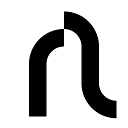Ferramentas do usuário
Visitou:
faq:como_utilizar_o_banco_em_mac0313
Diferenças
Aqui você vê as diferenças entre duas revisões dessa página.
| Ambos lados da revisão anterior Revisão anterior Próxima revisão | Revisão anterior | ||
|
faq:como_utilizar_o_banco_em_mac0313 [2019/10/23 22:11] guilhevieira |
faq:como_utilizar_o_banco_em_mac0313 [2019/10/26 19:55] (atual) |
||
|---|---|---|---|
| Linha 8: | Linha 8: | ||
| Acesse o site: https:// | Acesse o site: https:// | ||
| - | Se você estiver na Rede Linux, conseguirá entrar direto (pode pular para o passo 2), pois já estará autenticado. Caso esteja acessando de um computador fora da Rede Linux, um pop-up de autenticação aparecerá: | + | Se você estiver na Rede Linux, conseguirá entrar direto (pode pular para o passo 2), pois já estará autenticado. |
| + | |||
| + | Caso esteja acessando de um computador fora da Rede Linux, um pop-up de autenticação aparecerá: | ||
| {{ : | {{ : | ||
| Linha 14: | Linha 16: | ||
| Aqui você deverá colocar seu login e senha da Rede Linux, os mesmos utilizados nos computadores da Rede. Neste exemplo, estou me autenticando como o usuário //ubaga//. Agora basta clicar em **Ok**. | Aqui você deverá colocar seu login e senha da Rede Linux, os mesmos utilizados nos computadores da Rede. Neste exemplo, estou me autenticando como o usuário //ubaga//. Agora basta clicar em **Ok**. | ||
| - | === Passo 2: Conectando-se ao seu banco de dados === | + | === Passo 2: Conectando |
| Agora basta que você clique em PostgreSQL na lateral esquerda da tela para se conectar ao servidor PostgreSQL da Rede Linux. | Agora basta que você clique em PostgreSQL na lateral esquerda da tela para se conectar ao servidor PostgreSQL da Rede Linux. | ||
| - | {{ : | + | |
| {{ : | {{ : | ||
| Linha 26: | Linha 28: | ||
| === Passo 3: Executando o script SQL === | === Passo 3: Executando o script SQL === | ||
| - | Uma interface parecida com a seguir aparecerá. Clique em SQL: | + | Uma interface parecida com a seguir aparecerá. Clique em **SQL**: |
| {{ : | {{ : | ||
| - | Clique em browse e selecione o script que a professora disponibilizou no PACA. Neste exemplo, estou usando o script_criacao_bd_alunos.sql | + | Clique em browse e selecione o script que a professora disponibilizou no PACA. Neste exemplo, estou usando o [[http:// |
| {{ : | {{ : | ||
| Linha 40: | Linha 42: | ||
| Após a execução do script SQL, a tela a seguir deverá aparecer. Clique no nome do seu banco para voltar para a interface: | Após a execução do script SQL, a tela a seguir deverá aparecer. Clique no nome do seu banco para voltar para a interface: | ||
| - | {{ :faq:foto_7.png?600 |}} | + | {{ :faq:foto8.png?600 |}} |
| Clique em **Esquemas**: | Clique em **Esquemas**: | ||
| Linha 46: | Linha 48: | ||
| {{ : | {{ : | ||
| - | O script executado criou um [esquema] para o exercício. Para conferir se tudo foi criado de maneira correta, clique no esquema criado. No meu caso, o esquema criado se chama // | + | O script executado criou um [[https:// |
| {{ : | {{ : | ||
| Linha 58: | Linha 60: | ||
| {{ : | {{ : | ||
| - | Volte, para verificar se as entradas (tuplas) foram inseridas corretamente, | + | Volte, para verificar se as entradas (tuplas) foram inseridas corretamente, |
| {{ : | {{ : | ||
| Linha 66: | Linha 68: | ||
| {{ : | {{ : | ||
| - | Exercício: Confira se as outras tabelas foram inseridas no banco corretamente! | + | **Exercício:** Confira se as outras tabelas foram inseridas no banco corretamente! |
| Se algo não ocorreu como descrito nesse tutorial, mande email para admin@linux.ime.usp.br com o nome do seu usuário e o problema. | Se algo não ocorreu como descrito nesse tutorial, mande email para admin@linux.ime.usp.br com o nome do seu usuário e o problema. | ||
| Bons estudos! | Bons estudos! | ||
faq/como_utilizar_o_banco_em_mac0313.1571879470.txt.gz · Última modificação: 2019/10/26 19:55 (edição externa)